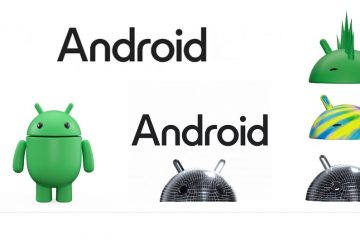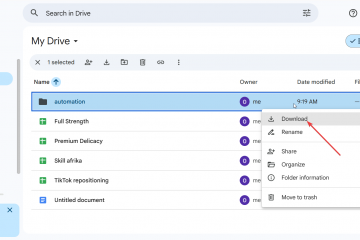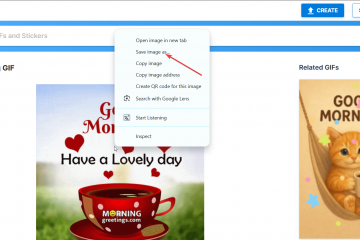Vooraf geïnstalleerde software, vaak bloatware genoemd, kan uw Windows 11-ervaring vertroebelen vanaf het moment dat u voor het eerst een nieuwe pc aanzet. Deze ongewenste applicaties verbruiken waardevolle schijfruimte, gebruiken systeemgeheugen en kunnen zelfs beveiligingsrisico’s met zich meebrengen, waardoor uiteindelijk de prestaties van uw computer worden vertraagd.
Door deze onnodige software te verwijderen, kunt u de reactiesnelheid en opstarttijden van uw systeem verbeteren. Een schoner systeem is niet alleen sneller, maar ook veiliger, met minder programma’s die op de achtergrond draaien en een kleiner potentieel aanvalsoppervlak voor malware.
Deze gids leidt u door verschillende methoden om de prestaties van uw pc terug te winnen. Hoewel voor de basismethoden geen speciale machtigingen vereist zijn, vereisen de meer geavanceerde technieken voor permanente verwijdering dat u over beheerdersrechten op uw computer beschikt.
We behandelen alles, van handmatige verwijdering via de Windows-instellingen tot geautomatiseerde oplossingen met behulp van PowerShell, het DISM-opdrachtregelprogramma en vertrouwde applicaties van derden. Elke methode is ontworpen voor verschillende gebruikerscomfortniveaus, van beginner tot gevorderd.
Wat is Bloatware in Windows 11?
Bloatware verwijst naar alle software die vooraf op uw besturingssysteem is geïnstalleerd en die u niet wilt of nodig hebt. Pc-fabrikanten en Microsoft nemen deze applicaties vaak op als onderdeel van partnerschapsovereenkomsten, wat hen een financiële prikkel geeft.
Dit kan variëren van proefversies van antivirussoftware tot games en hulpprogramma’s die u nooit zult gebruiken. Als u niet zeker weet of een programma bloatware is, kunt u online naar de naam ervan zoeken op communitysites om te zien of het veilig is om het te verwijderen.
In Windows 11 verschijnt bloatware vaak in twee vormen. De eerste zijn volledig geïnstalleerde applicaties, zoals Clipchamp of de Xbox app. Het tweede formulier bevat’spookapps’of installatielinks die zijn vastgemaakt aan uw Startmenu. Deze pictogrammen voor apps zoals Spotify vertegenwoordigen geen geïnstalleerd programma, maar zullen de app onmiddellijk downloaden en installeren als je erop klikt.
Hoewel niet alle bloatware schadelijk is, draagt het bij aan de systeemrommel en verbruikt het bronnen. Het identificeren en verwijderen van deze programma’s is een belangrijke stap in het optimaliseren van een nieuwe of bestaande Windows 11-installatie voor betere prestaties en een schonere gebruikerservaring.
Bloatware handmatig verwijderen via Instellingen en Startmenu
Moeilijkheid: Beginner
Geschatte tijd: 3-5 minuten
De meest eenvoudige manier om te beginnen met het verwijderen van bloatware is door de ingebouwde tools van Windows 11. Deze aanpak is geschikt voor alle gebruikersniveaus omdat deze omkeerbaar is en geen complexe opdrachten met zich meebrengt.
Hiermee kunt u elke toepassing afzonderlijk bekijken voordat u besluit deze te verwijderen. Houd er rekening mee dat deze actie alleen de applicatie voor het huidige gebruikersaccount verwijdert.
Open de app Instellingen van Windows 11
Druk op de Windows-toets + I op uw toetsenbord om de app Instellingen te openen. U kunt ook op de Windows-toets drukken om het Startmenu te openen en op het pictogram Instellingen klikken als dit daar is vastgezet.
Navigeer naar de lijst met geïnstalleerde apps
In de linkerzijbalk van de app Instellingen selecteert u Apps. Klik aan de rechterkant op de optie Geïnstalleerde apps om een volledige lijst met software op uw pc te bekijken.
Zoek en verwijder de ongewenste app
Scroll door de lijst om een applicatie te vinden die u wilt verwijderen. Klik op het menupictogram met drie stippen uiterst rechts van de naam van de app en selecteer vervolgens Verwijderen in het menu dat verschijnt. Als de knop’Verwijderen’grijs wordt weergegeven, wordt de app beschouwd als een systeemcomponent en is er een geavanceerde methode nodig om deze te verwijderen.
Bevestig de verwijdering
Er verschijnt een kleine pop-up om uw keuze te bevestigen. Klik nogmaals op de knop Verwijderen om door te gaan. Windows zal vervolgens de applicatie verwijderen. Je kunt bevestigen dat het werkt als de app uit de lijst verdwijnt.
Alternatief: verwijderen via het Startmenu
Je kunt veel apps rechtstreeks verwijderen via het Startmenu. Open het menu, zoek het pictogram van de app door op Alle apps te klikken, klik er met de rechtermuisknop op en selecteer Verwijderen. Bevestig de actie om deze te verwijderen. Dit werkt goed voor de’ghost app’-installatielinks.
Bloatware voorkomen met de Groepsbeleid-editor
Moeilijkheid: Gemiddeld
Geschatte tijd: 5-7 minuten
Deze methode is ideaal als u proactief wilt voorkomen dat Windows nieuwe apps voorstelt, vooral als u een pc instelt voor meerdere gebruikers. Door de Editor voor lokaal groepsbeleid te gebruiken, kunt u een functie uitschakelen die voorgestelde inhoud downloadt. ⚠️ Opmerking: deze methode is niet beschikbaar in de Windows 11 Home-editie.
Open de Editor voor lokaal groepsbeleid
Druk op Windows-toets + R om het dialoogvenster Uitvoeren te openen. Typ gpedit.msc in het veld en druk op Enter. Als u de foutmelding krijgt dat ‘gpedit.msc’ niet kan worden gevonden, komt dit doordat uw versie van Windows deze functie niet bevat.
Navigeer naar het cloudinhoudsbeleid
Ga in het linkernavigatievenster naar de volgende locatie: Computerconfiguratie > Beheersjablonen > Windows-componenten > Cloudinhoud.
Schakel het beleid in om cloudinhoud uit te schakelen
Dubbelklik in het rechterdeelvenster op het beleid met de naam Voor de cloud geoptimaliseerde inhoud uitschakelen. In het geopende venster selecteert u het keuzerondje Ingeschakeld. Klik op Toepassen en vervolgens op OK. Om de wijziging te verifiëren, bevestigt u dat de status van het beleid nu’Ingeschakeld’is.
Optioneel: reset de huidige lay-out van het startmenu
De beleidswijziging voorkomt dat nieuwe voorgestelde apps verschijnen. Om bestaande op te schonen, kunt u de lay-out van uw Startmenu opnieuw instellen. Open de Verkenner, schakel’Verborgen items weergeven’in het menu Beeld in en navigeer naar C:\Users\[Uwgebruikersnaam]\AppData\Local\Packages\Microsoft.Windows.StartMenuExperienceHost_cw5n1h2txyewy. Verwijder de map LocalState en start uw pc opnieuw op.
Voordat u de onderstaande geavanceerde opdrachtregelmethoden probeert, wordt het ten zeerste aanbevolen dat u een systeemherstelpunt maakt. Met deze actie kunt u uw systeem terugzetten naar de huidige status als u per ongeluk een essentieel onderdeel verwijdert.
Bloatware voor een enkele gebruiker verwijderen met PowerShell
Moeilijkheid: Geavanceerd
Geschatte tijd: 5-10 minuten
PowerShell biedt een opdrachtregelinterface om ingebouwde applicaties te verwijderen die niet kunnen worden verwijderd via het menu Instellingen. Deze methode verwijdert alleen apps voor de momenteel ingelogde gebruiker.
⚠️ Opmerking: hiervoor zijn beheerdersrechten vereist.
⚠️ Belangrijk: vermijd het verwijderen van pakketten met namen als Microsoft.VCLibs of .NET.Native. Dit zijn gedeelde bibliotheken die vereist zijn voor veel andere applicaties uit de Microsoft Store. Als u deze verwijdert, kunnen andere apps crashen of niet meer starten.
Open PowerShell als beheerder
Druk op Windows-toets + X om het Power User-menu te openen en selecteer Terminal (Admin) of Windows PowerShell (Admin). Als er een prompt voor Gebruikersaccountbeheer (UAC) verschijnt, klikt u op Ja.
Laat alle geïnstalleerde apps zien
Om de exacte naam te vinden van de applicatie die u wilt verwijderen, kunt u een lijst met alle geïnstalleerde pakketten weergeven. Voer de volgende opdracht in en druk op Enter: Get-AppxPackage | Selecteer Naam, PackageFullName
Bloatware permanent verwijderen voor alle gebruikers met DISM
Moeilijkheidsgraad: Geavanceerd
Geschatte tijd: 10-15 minuten
De DISM-tool wijzigt de kerninstallatiekopie van Windows en verwijdert een applicatie voor alle huidige en toekomstige gebruikers. Dit is de meest permanente systeemeigen verwijderingsmethode.
⚠️ Opmerking: deze actie is moeilijk ongedaan te maken en vereist beheerdersrechten.
⚠️ Belangrijk: vermijd het verwijderen van pakketten met namen als Microsoft.VCLibs of .NET.Native. Dit zijn gedeelde bibliotheken die door veel andere toepassingen nodig zijn. Het verwijderen ervan kan systeeminstabiliteit veroorzaken.
Open PowerShell als beheerder
Druk op Windows-toets + X en selecteer Terminal (beheerder) om een verhoogde opdrachtregelsessie te openen.
Lijst van alle ingerichte apps
Om de apps te bekijken die zijn opgenomen in de basis-Windows-image, voert u de volgende opdracht in: DISM/Online/Get-ProvisionedAppxPackages | select-string Pakketnaam
Een ingerichte app permanent verwijderen
Uit de gegenereerde lijst moet u de volledige pakketnaam kopiëren van de app die u wilt verwijderen. Jokertekens () werken hier niet.
Gebruik de volgende opdrachtstructuur, waarbij u PACKAGENAME vervangt door de exacte tekst die u heeft gekopieerd: DISM/Online/Remove-ProvisionedAppxPackage/PackageName:PACKAGENAME.
Als u een foutmelding krijgt, controleer dan nogmaals of de pakketnaam exact is gekopieerd. Een succesbericht bevestigt dat de app is verwijderd van de systeemimage.
Bloatware verwijderen met het Winget-commando
Moeilijkheidsgraad: gemiddeld
Geschatte tijd: 5-7 minuten
Windows Package Manager (winget) is een moderne opdrachtregeltool die is ingebouwd in Windows 11 en die het softwarebeheer kan stroomlijnen. Mogelijk geeft u de voorkeur aan deze methode boven oudere PowerShell-opdrachten, omdat de syntaxis ervan vaak directer is.
⚠️ Opmerking: hiervoor zijn beheerdersrechten vereist.
Open Terminal als beheerder
Druk op Windows-toets + X en selecteer Terminal (Admin). Hierdoor wordt een PowerShell-sessie geopend met de benodigde machtigingen.
Geïnstalleerde apps weergeven met Winget
Om de exacte naam te vinden van het programma dat u wilt verwijderen, typt u winget list en drukt u op Enter. Hierdoor wordt een lijst met alle geïnstalleerde applicaties weergegeven, inclusief hun namen en ID’s.
Een app verwijderen op naam
Zodra je de naam van de app hebt, gebruik je de verwijderopdracht. Om bijvoorbeeld Microsoft To Do te verwijderen, gebruikt u: winget verwijder”Microsoft To Do”. Gebruik aanhalingstekens voor namen met spaties. Een succesvolle verwijdering wordt bevestigd in de terminaluitvoer.
Bloatware verwijderen met Windows Security Fresh Start
Moeilijkheid: Beginner
Geschatte tijd: 15+ minuten
“Fresh Start” is een functie binnen Windows Security die een schone herinstallatie van Windows 11 uitvoert. Het bewaart uw persoonlijke bestanden maar verwijdert de meeste applicaties. Dit is een handige optie als uw pc erg rommelig is.
⚠️ Opmerking: dit is een belangrijke stap. Nadat deze is voltooid, moet u al uw gewenste applicaties, zoals Microsoft Office en uw webbrowser, opnieuw installeren.
Open Windows Security
Open het Startmenu, typ Windows Security en selecteer de app uit de resultaten.
Navigeer naar een nieuwe start
Klik in de app Windows Beveiliging op Apparaatprestaties en-status in de linkerzijbalk. Scroll naar beneden naar het gedeelte Nieuwe start en klik op Aanvullende informatie.
Begin met het nieuwe startproces
Klik in het scherm Nieuwe start op de knop Aan de slag. Lees de samenvatting van wat er wordt verwijderd en volg de aanwijzingen op het scherm. Uw pc wordt opnieuw opgestart en Windows opnieuw geïnstalleerd, wat enige tijd kan duren.
Bloatware verwijderen met een vertrouwde tool van derden
Moeilijkheid: Beginner
Geschatte tijd: 5-10 minuten
Voor degenen die de voorkeur geven aan een grafische gebruikersinterface, kunnen verschillende tools van derden het debloating-proces vereenvoudigen. Deze applicaties bieden een gebruiksvriendelijke manier om meerdere ongewenste apps tegelijk te selecteren en te verwijderen. ⚠️ Opmerking: het is van cruciaal belang om deze tools alleen te downloaden van hun officiële ontwikkelaarswebsites of GitHub-pagina’s om de installatie van malware te voorkomen.
Download een gerenommeerde Debloater-tool
Kies een gerenommeerde tool zoals O&O AppBuster of BloatyNosy. Navigeer naar de officiële bron en download de nieuwste versie van de applicatie.
Start de tool en analyseer apps
Voer het gedownloade bestand uit. De meeste van deze tools zijn draagbaar, wat betekent dat ze geen installatie vereisen. Bij het starten scant de tool uw systeem en geeft een uitgebreide lijst met geïnstalleerde software weer, vaak met nuttige categorieën en aanbevelingen.
Ongewenste apps selecteren en verwijderen
Bekijk de lijst met applicaties en vink het vakje aan naast elk item dat u wilt verwijderen. De tool kan een status weergeven die aangeeft of een app als veilig kan worden verwijderd. Nadat u uw keuze heeft gemaakt, klikt u op de knop Verwijderen.
Maak een herstelpunt en bevestig dit
Voordat u doorgaat met verwijderen, zal het hulpprogramma waarschijnlijk aanbieden een systeemherstelpunt te maken. Het wordt sterk aanbevolen dat u deze optie accepteert. Nadat het herstelpunt is opgeslagen, bevestigt u het verwijderen om het proces te voltooien.
Door een of meer van deze methoden te volgen, kunt u ongewenste bloatware met succes van uw Windows 11-pc verwijderen. Een schoon systeem werkt niet alleen efficiënter, maar biedt ook een aangenamere en aangepaste gebruikerservaring, vrij van onnodige rommel.
FAQ – Veelgestelde vragen over het verwijderen van Bloatware
Hoeveel sneller zal mijn pc zijn na het verwijderen van bloatware?
De prestatieverbetering is afhankelijk van de hardware van uw pc en hoeveel bloatware is verwijderd. Gebruikers met minder RAM en langzamere harde schijven zullen de belangrijkste verbeteringen opmerken, vooral wat betreft de opstarttijden en de algemene responsiviteit. Het verwijderen van apps die op de achtergrond draaien zal een merkbaardere impact hebben dan het verwijderen van eenvoudige snelkoppelingen.
Zullen grote Windows-updates de bloatware die ik heb verwijderd opnieuw installeren?
Ja, dit komt vaak voor. Grote jaarlijkse functie-updates voor Windows 11 (zoals de’24H2′-update) herstellen het besturingssysteem vaak naar de standaardstatus, wat het opnieuw installeren van ingebouwde apps kan inhouden die u eerder hebt verwijderd. Het kan zijn dat het debloating opnieuw moet worden uitgevoerd na deze belangrijke updates.
Hoe zit het met de software van mijn pc-fabrikant (Dell, HP, enz.)?
OEM-software kan vaak worden verwijderd met behulp van Methode 1 (via Instellingen). Wees echter voorzichtig. Hoewel u de meeste proefversies en media-apps veilig kunt verwijderen, kan bepaalde software van de fabrikant, zoals”Dell Update”of”HP Support Assistant”, belangrijk zijn voor het ontvangen van kritieke hardwaredriver-en BIOS-updates.
Ik heb DISM gebruikt en heb een app terug nodig. Hoe kan ik het herstellen?
Het herstellen van een ingerichte app die is verwijderd met DISM is moeilijk. De beste optie is om een systeemherstelpunt te gebruiken dat u vóór de verwijdering hebt gemaakt. Als u er geen heeft, is de volgende beste optie het uitvoeren van een interne upgrade van Windows 11 met behulp van de Media Creation Tool, waarmee systeembestanden worden vernieuwd zonder uw persoonlijke gegevens te verwijderen.
Waarom ontbreekt de Groepsbeleid-editor (gpedit.msc) op mijn pc?
De Lokale groepsbeleid-editor is een functie die exclusief is voor de Professional-, Enterprise-en Education-edities van Windows 11. Deze is niet opgenomen in Windows 11 Home. Gebruikers met de Home-editie zullen moeten vertrouwen op de andere methoden in deze handleiding.
Wat is Tiny11 en is het veilig om te gebruiken?
Tiny11 is een onofficiële, door de gemeenschap gemaakte, aangepaste versie van Windows 11 die is ontdaan van vele componenten, waaronder de meeste bloatware. Hoewel populair bij enthousiastelingen, wordt het niet ondersteund door Microsoft en kan het beveiligingsproblemen of instabiliteit bevatten. Het wordt niet aanbevolen voor gebruik op een primaire of werkcomputer.
Vernietigt het verwijderen van bloatware de garantie van mijn pc?
Nee. Als u vooraf geïnstalleerde software verwijdert, vervalt uw hardwaregarantie niet. De garantie dekt de fysieke componenten van uw computer. Als je een softwareprobleem tegenkomt dat zo ernstig is dat het een systeemreset vereist, wordt de bloatware hoe dan ook opnieuw geïnstalleerd als onderdeel van de fabrieksherstelimage.
Zijn debloater-tools van derden van GitHub veilig om te gebruiken?
Renswaardige, open source-tools met actieve communities en openbare broncode (zoals BloatyNosy) worden over het algemeen overwogen veilig, op voorwaarde dat u ze rechtstreeks downloadt vanaf de officiële GitHub-projectpagina. Vermijd het downloaden van deze tools van softwaresites van derden, die ze kunnen bundelen met extra ongewenste software.
Waarom verschijnen sommige apps zoals TikTok of Spotify in mijn Startmenu, zelfs als ik ze nooit heb geïnstalleerd?
Dit zijn vaak geen geïnstalleerde apps, maar eerder’snelinstallatie’-links of websnelkoppelingen. Microsoft neemt ze op als suggesties. Als u erop klikt, wordt een download en installatie vanuit de Microsoft Store geactiveerd. Ze kunnen worden verwijderd door met de rechtermuisknop op het pictogram in het Startmenu te klikken en’Verwijderen’te selecteren.
Gerelateerd: een systeemherstelpunt maken in Windows 11
Voordat u belangrijke wijzigingen aan uw systeem aanbrengt, zoals het verwijderen van bloatware, is het maken van een herstelpunt een cruciale veiligheidsstap. Onze gids laat u zien hoe u een systeemherstelpunt kunt maken in Windows 11, zodat u gemakkelijk alle wijzigingen ongedaan kunt maken als er iets misgaat.
Gerelateerd: schijfruimte vrijmaken in Windows 11
Het verwijderen van bloatware is een geweldige eerste stap om opslagruimte terug te winnen. Om uw pc verder te optimaliseren, kunt u ingebouwde tools gebruiken om tijdelijke bestanden en andere systeemrommel op te ruimen. Leer de beste technieken in onze handleiding over het vrijmaken van schijfruimte in Windows 11.
Gerelateerd: Toestaan of voorkomen dat apps op de achtergrond worden uitgevoerd
In Windows stoppen veel apps niet met functioneren zodra u ze niet gebruikt. Deze apps, die acties achter de schermen uitvoeren, noemen we doorgaans achtergrondapps. In onze andere handleiding laten we u zien hoe u kunt voorkomen dat apps op de achtergrond worden uitgevoerd in Windows voor individuele gebruikers, individuele apps en voor alle gebruikers.
Gerelateerd: Hoe u automatische updates voor Microsoft Store-apps kunt uitschakelen
De mogelijkheid van de Windows Store om apps automatisch bij te werken kan een zeer nuttig hulpmiddel zijn, maar kan ook hinderlijk zijn. Vaak zullen gebruikers merken dat de servicehostnetwerkservice een groot deel van hun bandbreedte in beslag neemt en de zaken vertraagt. Andere keren willen gebruikers automatische updates uitschakelen omdat ze de voorkeur geven aan een bepaalde versie van een app. In onze andere handleiding laten we u zien hoe u automatische updates voor de Microsoft Store kunt uitschakelen om prestatie-of netwerkproblemen te voorkomen.